RAM 達到 99%:原因及解決方法
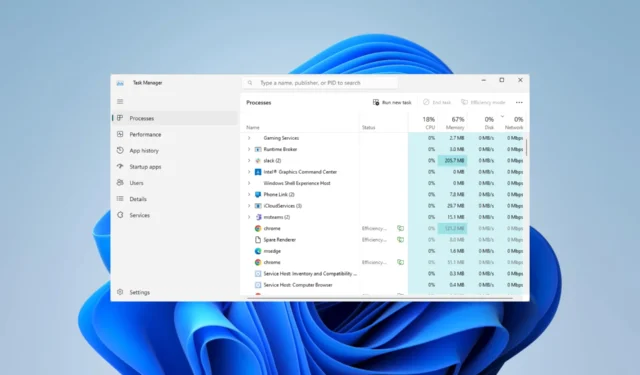
我們的一些讀者抱怨 RAM 高達 99%。這通常會導致性能下降並損害計算機的健康。
我們已經調查了這個問題,在本指南中,我們提出了一些可能的原因和我們最推薦的實用解決方案。
為什麼我的 RAM 達到 99%?
通過研究,我們發現這可能是由於以下任何原因造成的:
- RAM 不足– 如果與運行在計算機上的應用程序和進程的需求相比,這可能表示您的計算機具有相對較小的 RAM。
- 內存洩漏程序——某些程序可能會發生內存洩漏,導致它們在使用後仍保留內存。
- 資源密集型應用程序——一些程序,如視頻編輯軟件、虛擬機和遊戲,需要大量的 RAM 才能平穩運行。
- 惡意軟件或病毒——RAM 的高使用率也可能由運行隱藏進程的惡意軟件引起。我們建議使用強大的防病毒軟件。
- 後台進程– 各種運行的後台進程和服務可能會使用您系統的 RAM。
RAM 達到 100% 不好嗎?
當您的計算機的內存使用率接近 100% 時,它會顯著降低其性能。此時,您的計算機將使用硬盤作為臨時存儲進行內存交換。
如果我的 RAM 達到 99%,我該怎麼辦?
在進行任何重大故障排除之前,我們建議採用一些解決方法:
- 運行病毒掃描——由於計算機病毒可能會觸發此錯誤,您應該使用任何強大的防病毒軟件運行掃描。
- 重新啟動計算機– 有時,簡單的重新啟動可以幫助釋放系統資源並解決臨時內存峰值問題。
- 關閉未使用的程序——如果有您不使用的應用程序,應關閉它們以節省 RAM 使用量。這些可能包括休眠的瀏覽器選項卡。
- 卸載應用程序– 您可以卸載最近安裝的應用程序。這些應用程序可能會洩漏內存並導致 RAM 使用量激增。
但是,如果這些預解決方案都不起作用,請繼續執行下面更詳細的修復。
1.結束正在運行的進程
- 按Ctrl++打開任務管理Shift器。Esc
- 單擊使用大量內存的任何進程,然後單擊結束任務按鈕。
- 對盡可能多的進程重複第 2 步,並驗證它是否將 RAM 峰值修復為 99%。
2.調整虛擬內存
- 按Windows+E打開文件資源管理器。
- 右鍵單擊“這台電腦”或“我的電腦”,然後選擇“屬性”。
- 轉到高級系統設置。
- 在“性能”部分下,單擊“設置”。
- 轉到高級選項卡,然後單擊虛擬內存部分下的更改。
- 取消選中“自動管理所有驅動器的分頁文件大小”選項,選擇安裝操作系統的驅動器,選擇“自定義大小”選項,然後將“初始大小”和“最大大小”設置為高於當前分配的值。
- 單擊“設置”和“確定”以保存更改並查看您的 RAM 是否仍達到 99%。
3.升級你的RAM
如果您經常遇到內存使用率過高的情況,則升級計算機的 RAM可能值得升級。這將允許您的系統通過提供更多內存來同時處理多個任務。
某些計算機可能有一個額外的空 RAM 插槽。您需要購買符合您的計算機規格的 RAM 來填充插槽或用更大的單元替換舊的 RAM。
4.禁用啟動應用程序
- 按Ctrl++打開任務管理Shift器。Esc
- 在左側窗格中,單擊“啟動應用程序”,然後在右側單擊一個應用程序,然後單擊“禁用”按鈕。
- 對盡可能多的啟動應用程序重複此操作。
RAM 峰值達到 99% 不應該是一個令人擔憂的事件。這並不總是表明您的計算機出現問題,但它可能表明您有很多正在運行的進程。
在評論部分讓我們知道什麼對您有用。



發佈留言